阴影效果要怎么制作
本文章演示机型:戴尔-成就5890,适用系统:windows10家庭版,软件版本:Illustrator 2021;
打开要制作阴影效果的ai文件,选择要添加阴影的图形,在上方的菜单栏中找到【效果】,然后选择ai效果中的【风格化】-【投影】,进入【投影】设置界面,将模式设置为【正片叠底】,继续设置不透明度、X位移、Y位移和模糊的程度,勾选下方的【颜色】,可以一边设置一边预览效果,都设置好了之后,点击下方的【确定】,即可做出阴影效果;
或者鼠标右击要制作阴影的图形,选择【变换】-【移动】,设置好参数后点击下方的【复制】,然后选择下层的图形,在属性面板中将其填充为黑色,在上方菜单栏中找到【效果】,选择PS效果中的【模糊】-【高斯模糊】,设置好模糊半径后【确定】,然后鼠标左键按住阴影的上边往下拖动,改变其高度,鼠标右键单击选择【变换】-【倾斜】,设置好水平倾斜角度后【确定】,最后调整阴影的位置即可;
本期文章就到这里,感谢阅读 。
ps阴影效果怎么做ps图片阴影效果的制作方法如下:
1、首先按下ctrl+o打开图片,再按下ctrl+j复制图层 。
2、然后抠出图片,在图层样式中选择投影效果,出现以下面板,再调整一下角度和距离 。
3、FX字样的就是添加图层样式,选择阴影设置即可 。
ps阴影效果怎么做工具/原料:华硕天选2、WINDOWS10、adobe photoshop2022
1、进入PS后在右边的图层选项框中选择想要做出阴影效果的图层 。
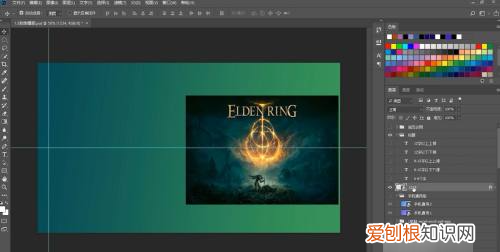
文章插图
2、右击该图层后选择混合选项,勾选最下方的投影选项 。
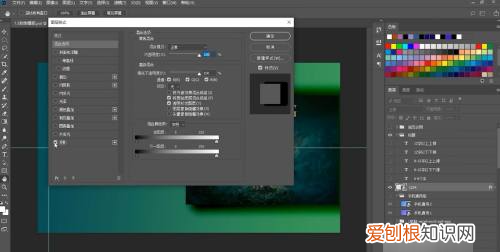
文章插图
【ps阴影效果怎么做,阴影效果要怎么制作】3、在右边的窗口中选择混合模式(可以简单理解为投影的样式) 。

文章插图
4、拖动滑块设置需要的不透明度(投影的浓度),接着设置角度(投影的方向) 。
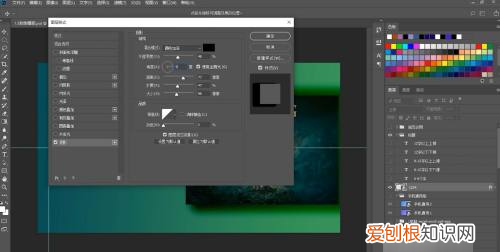
文章插图
5、设置距离参数(投影与本体的距离),设置扩展参数(投影的发散面积),设置大小参数(投影大小) 。
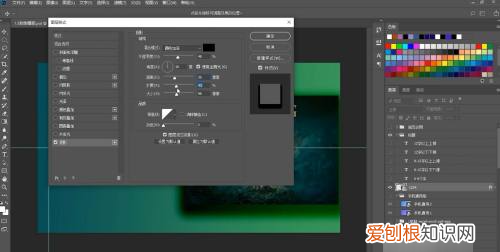
文章插图
6、设置参数的过程中可以在预览框中查看效果,设置完成后点击确定就行了 。
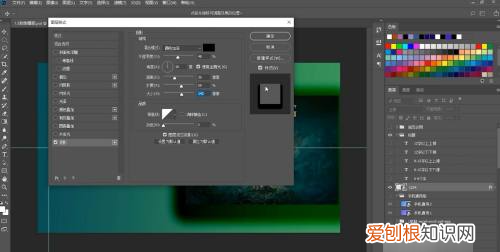
文章插图
ps阴影效果怎么做本答案介绍了混合选项、双击打开图层样式等制作PS阴影的多种办法,这里windows系统、mac系统的操作步骤相同,答案以windows系统电脑操作举例,以下是混合选项的步骤说明:
工具/原料:联想小新Pro16 2022款、Windows10、ps2022 。
方法1
1、
单击图层
进入PS图像处理界面,选择需要添加阴影的图层,点击鼠标右键 。
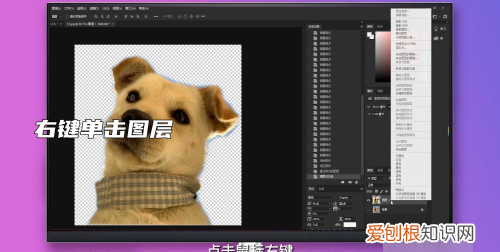
文章插图
2、选择混合选项
在弹出设置界面,点击混合设置 。
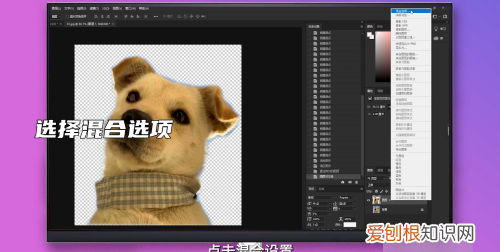
文章插图
3、点击投影
在弹出的图层样式设置框中点击选中投影选项 。
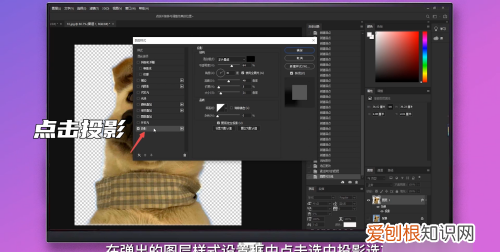
文章插图
4、设置阴影参数
在右侧的设置界面,滑动参数按钮,设置阴影样式 。
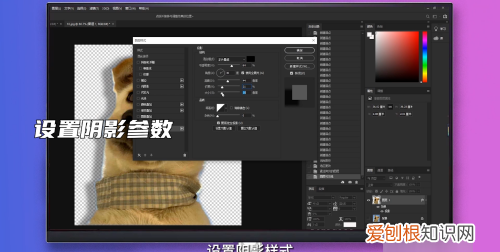
推荐阅读
- Excel应该怎么样才可以算年龄
- 最早的纸是什么纸,世界上最早的纸种植水稻是哪个国家
- 威朗节气门在哪里,207款自动挡威朗节气门在什么地方打开
- pdf应该怎么样才能插入图片
- 非发起人股东是什么意思,公司法中的股东单独或者合计是什么意思
- Photoshop怎么做动画,该怎么样制作阴影效果
- 如何用废旧纸箱给宝宝做玩具,用一个纸箱子做的简单玩具视频
- 构树穗怎么蒸好吃,蒸构树花儿的做法蒸构树花儿怎么做好吃蒸构
- 光荣院是干什么的,呼和浩特市光荣院是干什么的


